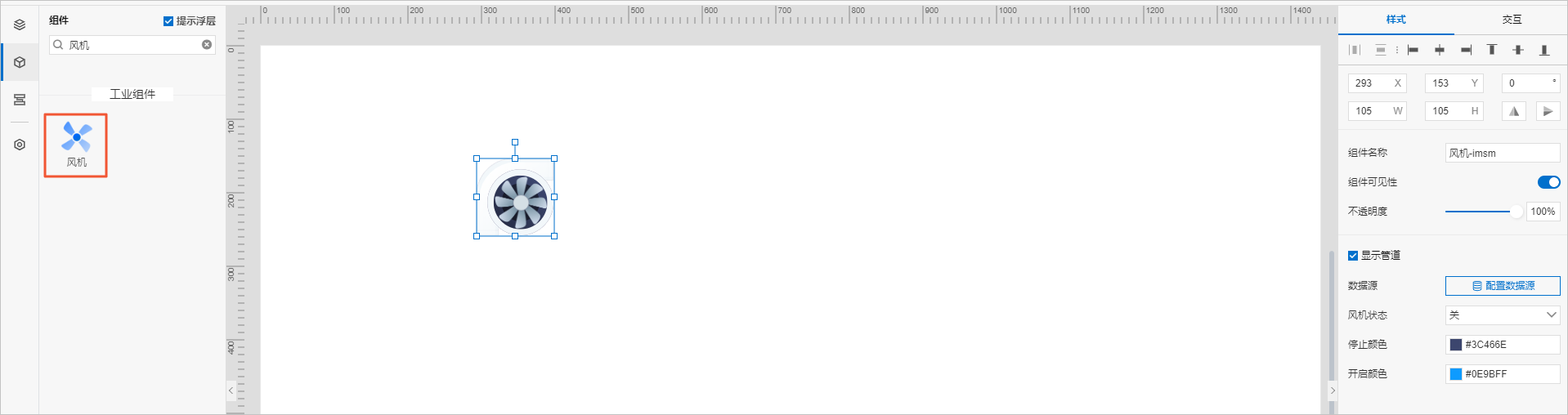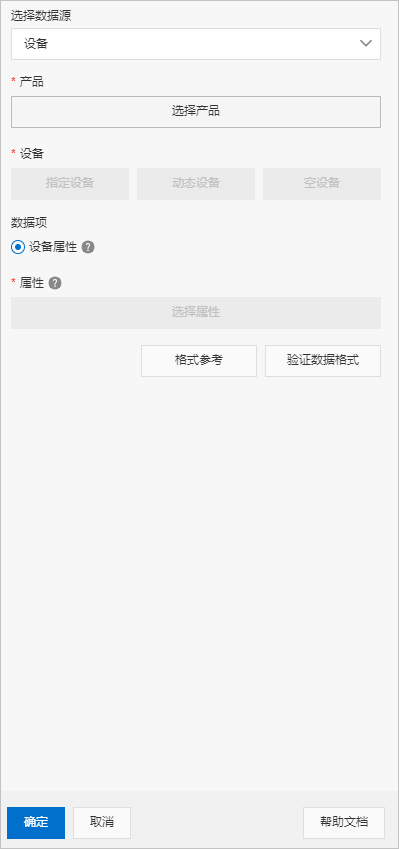该组件带有旋转动效,可作为静态图标展示,也可关联数据展示风机各种转速的状态。本文介绍组件的详细配置方法。
步骤一:添加组件
步骤二:配置数据源
- 在Web应用编辑器右侧样式中,单击数据源后配置数据源。
- 在数据源配置页面,选择数据源类型,完成配置。
- 单击确定。
步骤三:配置样式
- 在右侧样式中,完成组件展示的配置。
配置项 说明 显示管道 设置风机组件是否显示管道。有管风机带有L字型管道。 风机状态 未配置数据源时,显示该参数。设置风机转动状态。 - 开:风机一直处于转动状态。
- 关:默认值。风机一直处于停止状态。
停止颜色 已完成数据源配置时,显示该参数。 支持配置各状态下组件显示颜色。 低速颜色 中速颜色 高速颜色 停止选项 已完成数据源配置,且返回的数据类型为布尔型或枚举型时,显示该参数。 设置风机停止、低速、中速或高速转动的条件选项,支持多选或不选。
- 布尔型:将布尔值与高、中、低、停止状态进行映射,默认False(0)对应关,True(1)对应高速。
- 枚举型:将枚举值与高、中、低、停止状态进行映射。支持根据返回的枚举值进行自定义映射设置。
说明 如果配置风机的某个转动状态多个选项,表示在已配置选项下,风机都处于该转动状态,并显示相应状态颜色。低速选项 中速选项 高速选项 停止阈值 已完成数据源配置,且返回的数据类型为数值型(单精度数字、双精度数字、整数)时,显示该参数。 设置风机停止、低速、中速转动的条件:
- 停止阈值:
数据源的属性值<=停止阈值,则风机处于停止状态,显示停止颜色。 - 低速阈值:
停止阈值<数据源的属性值<=低速阈值,则风机处于低速状态,显示低速颜色。 - 中速阈值:
低速阈值<数据源的属性值<=中速阈值,则风机处于中速状态,显示中速颜色。说明 无需配置高速阈值,当数据源的属性值>中速阈值时,风机处于高速状态,显示高速颜色。
低速阈值 中速阈值 - 调整组件在页面中的最终位置。有关组件通用样式配置的更多信息,请参见样式配置。
步骤四:配置交互动作
- 在Web应用编辑器右侧交互中,单击新增交互,设置事件和动作。
该组件支持鼠标移入事件。例如,鼠标移入,执行动作展示隐藏,显示某个隐藏的组件,展示组件数据更多的说明信息。
具体操作,请参见交互配置。
- 单击页面右上方的预览,预览和调试组件展示的数据和效果。

 。
。